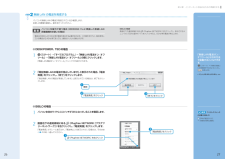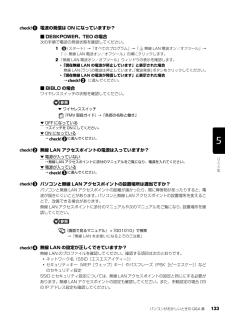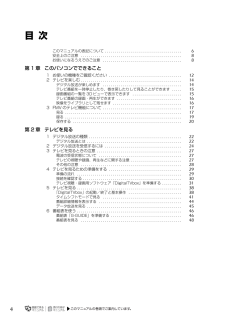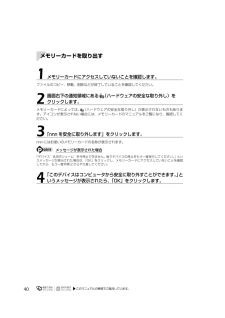Q&A
取扱説明書・マニュアル (文書検索対応分のみ)
"停止"1 件の検索結果
"停止"70 - 80 件目を表示
全般
質問者が納得ネットワークアダプタが無効になっていませんか?スタート→接続先→ネットワーク→ネットワークに接続ウィンドウ内、画面一番下の"ネットワークと共有センターを開きます"の順番にクリックし、新しく展開したウィンドウの左側、ネットワーク接続の管理からワイヤレスネットワーク接続アイコンを確認し、無効という表示があれば該当アイコンをダブルクリックしてください。もしくはスタート→コントロールパネルをクリックし、画面左上のシステムとメンテナンスをクリック、画面上から3段目のシステムをクリックし、画面左上の...
6012日前view130
第4章 インターネットを始めるための準備をする「無線LAN電波オン/オフツール」は次の方法で起動することもできます。(スタート)→「検索の開始」に半角英数字で次のように入力し、を押します。c:\fjuty\WLANUty\WLANUty.exe ワイヤレススイッチの位置(BIBLO)『FMV取扱ガイド』→「各部の名称と働き」● DESKPOWER、TEOの場合1 (スタート)→「すべてのプログラム」→「無線LAN電波オン/オフツール」→「無線LAN電波オン/オフツール」の順にクリックします。「無線LAN電波オン/オフツール」ウィンドウが表示されます。2 「現在無線LANの電波が停止しています」と表示された場合、「電波発信」をクリックし、「終了」をクリックします。「現在無線 LANの電波が発信しています」と表示されている場合は、終了をクリックします。● BIBLOの場合1 パソコン本体のワイヤレススイッチがONになっていることを確認します。2 画面右下の通知領域にある (Plugfree NETWORK[プラグフリーネットワーク])を右クリックし、「電波発信」をクリックします。「電波発信」がグレーに表...
第4章 インターネットを始めるための準備をするイ ンターネットに接続するまでの流れ4インターネットを始めるための準備をするインターネットに接続すると、ホームページを見たり、Eメールを使ったりすることができます。また、ホームページからのユーザー登録を利用したり、セキュリティ対策ソフトの更新を行ったりもできます。ここでは、はじめてインターネットに接続するときの流れと設定について説明します。インターネットに接続するには、プロバイダとの契約と通信回線が必要になります。プロバイダ とはインターネットに接続するためのサービスを提供している企業や団体です。プロバイダによって、提供するサービスの内容や利用料金が異なります。通信回線 とは大きくわけて「ブロードバンド接続」と「ダイヤルアップ接続」があります。「ブロードバンド接続」は「ダイヤルアップ接続」に比べて、容量の大きいデータを速い通信速度でやりとりすることができます。 インターネットついて詳しくは『画面で見るマニュアル』→「目次から探す」→「3.インターネット/ Eメール」Column「ブロードバンド接続」をお勧めしますすでにインターネットをお使いの方も、これか...
パソコンがおかしいときの Q&A 集 131目的に合わせてお読みくださいインターネットの設定に問題ありませんか?ご利用のプロバイダまたは回線事業者や接続機器によって、設定手順が異なります。ご利用のプロバイダまたは回線事業者から送られてきたマニュアルをご覧になり、次の項目を確認してください。これらの設定内容が不明な場合は、ご利用のプロバイダまたは回線事業者にお問い合わせください。 ・TCP/IP [ティーシーピーアイピー]設定や DNS[ディーエヌエス] アドレス・セキュリティ対策ソフトの設定それでも、インターネットに接続できない場合は、 に進んでください。「ネットワークブリッジ」アイコンが作成されていませんか?ネットワークブリッジが設定されていると、インターネットに接続できない場合があります。次の操作で確認してください。 1 (スタート)→「コントロールパネル」の順にクリックします。「コントロールパネル」ウィンドウが表示されます。2 「ネットワークとインターネット」の「ネットワークの状態とタスクの表示」をクリックします。「ネットワークと共有センター」ウィンドウが表示されます。3 ウィンドウ左の領域にある「ネ...
パソコンがおかしいときの Q&A 集 133目的に合わせてお読みください電波の発信は ON になっていますか?■ DESKPOWER、TEO の場合次の手順で電波の発信状態を確認してください。1 (スタート)→「すべてのプログラム」→「 無線 LAN 電波オン/オフツール」→「 無線 LAN 電波オン/オフツール」の順にクリックします。2 「無線 LAN 電波オン/オフツール」ウィンドウの表示を確認します。・「現在無線 LAN の電波が停止しています」と表示された場合無線 LAN[ラン]の電波は停止しています。「電波発信」ボタンをクリックしてください。・「現在無線 LAN の電波が発信しています」と表示された場合→ に進んでください。■ BIBLO の場合ワイヤレススイッチの状態を確認してください。▼ ワイヤレススイッチ▼ OFF になっている→スイッチを ON にしてください。▼ ON になっている→ に進んでください。無線 LAN アクセスポイントの電源は入っていますか?▼ 電源が入っていない→無線 LAN アクセスポイントに添付のマニュアルをご覧になり、電源を入れてください。▼ 電源が入っている→ に進...
65CONNECT ボタンを押すと「カチッ」という感触があります。 「カチッ」という感触がない場合は、もう一度 CONNECT ボタンを押してください。■パソコン本体背面ワイヤレスマウス裏面のステータスランプの点滅が停止し、ID が自動的に設定されます。マウスを動かし、正常にマウスポインタが動けば設定完了です。・一度乾電池を出し入れし、手順 2 からもう一度設定を行ってください。・CONNECT ボタンを押した後に、ステータスランプの点滅が続く場合は、ID の設定が正しくできていません。点滅が終わるまで約 15 秒間待ち、手順 2 からもう一度設定を行ってください。3ワイヤレスマウスの CONNECT ボタンを押してから約 10 秒以内に、パソコン本体の CONNECT ボタンを 1 回押します。4ワイヤレスマウスを操作します。正常に動作しない場合CONNECT ボタン
65CONNECT ボタンを押すと「カチッ」という感触があります。 「カチッ」という感触がない場合は、もう一度 CONNECT ボタンを押してください。■パソコン本体背面ワイヤレスマウス裏面のステータスランプの点滅が停止し、ID が自動的に設定されます。マウスを動かし、正常にマウスポインタが動けば設定完了です。・一度乾電池を出し入れし、手順 2 からもう一度設定を行ってください。・CONNECT ボタンを押した後に、ステータスランプの点滅が続く場合は、ID の設定が正しくできていません。点滅が終わるまで約 15 秒間待ち、手順 2 からもう一度設定を行ってください。3ワイヤレスマウスの CONNECT ボタンを押してから約 10 秒以内に、パソコン本体の CONNECT ボタンを 1 回押します。4ワイヤレスマウスを操作します。正常に動作しない場合CONNECT ボタン
4商標についてMicrosoftは、米国Microsoft Corporation の米国およびその他の国における登録商標または商標です。SDメモリーカードは、商標です。「メモリースティック」およびFeliCaは、ソニー株式会社の商標または登録商標です。その他の各製品名は、各社の商標または登録商標です。Copyright FUJITSU LIMITED 2008無線LANについて(無線LAN(IEEE 802.11b準拠、IEEE 802.11g準拠、IEEE 802.11n ドラフト2.0準拠)搭載機種の場合)・上記表示の2.4GHz帯を使用している無 線設備は、全帯域を使用し、かつ 移動体識別装置の帯域を回避可能です。変調方式としてDS-SS変調方式およびOFDM変調方式を採用しており、与干渉距離は40mです。・ 本製品の使用周波数帯では、電子レンジ等の産業・科学・医療用機器のほか工場の製造ライン等で使用されている 移動体識別用の構内無線局(免許を要する無線局)および特定小電力無線局(免許を要しない無線局)が運用されています。(1) 本製品を使用する前に、 近くで移動体識別用の構内無線局及び特定小電力無...
4目次このマニュアルの表記について . . . . . . . . . . . . . . . . . . . . . . . . . . . . . . . . . . . . . . . 6安全上のご注意 . . . . . . . . . . . . . . . . . . . . . . . . . . . . . . . . . . . . . . . . . . . . . . . . . . . 8お使いになるうえでのご注意 . . . . . . . . . . . . . . . . . . . . . . . . . . . . . . . . . . . . . . . . 8第 1 章 このパソコンでできること1 お使いの機種をご確認ください . . . . . . . . . . . . . . . . . . . . . . . . . . . . . . . . . . . . . 122 テレビを楽しむ . . . . . . . . . . . . . . . . . . . . . . . . . . . . . . . . . . . . ....
40ファイルのコピー、移動、削除などが終了していることを確認してください。メモリーカードによっては、 (ハードウェアの安全な取り外し)が表示されないものもあります。アイコンが表示されない場合には、メモリーカードのマニュアルをご覧になり、確認してください。nnn にはお使いのメモリーカードの名称が表示されます。「デバイス’汎用ボリューム’を今停止できません。後でデバイスの停止をもう一度実行してください。」というメッセージが表示された場合は、「OK」をクリックし、メモリーカードにアクセスしていないことを確認してから、もう一度手順 2 からやり直してください。 1メモリーカードにアクセスしていないことを確認します。2画面右下の通知領域にある (ハードウェアの安全な取り外し)をクリックします。3「nnn を安全に取り外します」をクリックします。メッセージが表示された場合4「このデバイスはコンピュータから安全に取り外すことができます。」というメッセージが表示されたら、「OK」をクリックします。メモリーカードを取り出す
40ファイルのコピー、移動、削除などが終了していることを確認してください。メモリーカードによっては、 (ハードウェアの安全な取り外し)が表示されないものもあります。アイコンが表示されない場合には、メモリーカードのマニュアルをご覧になり、確認してください。nnn にはお使いのメモリーカードの名称が表示されます。「デバイス’汎用ボリューム’を今停止できません。後でデバイスの停止をもう一度実行してください。」というメッセージが表示された場合は、「OK」をクリックし、メモリーカードにアクセスしていないことを確認してから、もう一度手順 2 からやり直してください。 1メモリーカードにアクセスしていないことを確認します。2画面右下の通知領域にある (ハードウェアの安全な取り外し)をクリックします。3「nnn を安全に取り外します」をクリックします。メッセージが表示された場合4「このデバイスはコンピュータから安全に取り外すことができます。」というメッセージが表示されたら、「OK」をクリックします。メモリーカードを取り出す
- 1